パソコンの環境・電源管理をするWSSコントローラ
- 本製品のダウンロードによる提供は終了いたしました。
- 後継製品として「PCスペックビューア LNUT-SPV」をご案内しております。

製品概要
- 「WSS コントローラ」は、マイクロソフト社の提供する環境復元ツール「Windows SteadyState」を制御し、クライアントパソコンの環境復元と電源管理をリモート制御で実行・管理するソフトウェアです。
- コンソールパソコンからクライアントパソコンを遠隔で制御し、環境復元の条件設定やパソコンの一斉起動・終了などを制御することができます。
- コンソールパソコン上には、クライアントパソコンのステータスが表示され、コンソールパソコン上で一元的に管理することができます。ステータスには環境復元ツール「Windows SteadyState」の状態、コンピュータ名、IPアドレス、CPU情報、HDD容量などの情報です。
- クライアントパソコンに対して、全体制御、グループ制御、個別制御が可能です。
- 利用者認証でパスワードを設定しておけば、操作が許可されていない人に不用意に操作されるのを防止することができます。
機能
環境復元機能
環境復元機能は、学校や企業の会議室・研修室など、不特定多数の人間が使用するコンピュータのあるところで役立つ機能です。
例えば、ファイルの新規作成や変更、削除等の操作、パスワードの記憶、ネットサーフィンによるブラウザの履歴など、コンピュータを再起動するだけでそれらの操作や記録は無効になり元の状態に戻ります。
 保護「再起動時に全ての変更を削除する」
保護「再起動時に全ての変更を削除する」
クライアントパソコンの「Windows SteadyState」のディスク保護レベルを[保護モード]に設定します。
この保護レベルは「再起動時に全ての変更を削除する」状態です。パソコンを再起動する度に変更内容が削除され、再起動後に毎回、ディスクのキャッシュファイルが最後に更新された時点の状態に戻ります。
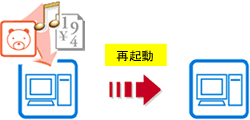
 解除「全ての変更を永続的に保持する」
解除「全ての変更を永続的に保持する」
クライアントパソコンの「Windows SteadyState」のディスク保護レベルを[解除モード]に設定します。
この保護レベルは「全ての変更を永続的に保持する」状態です。全ての変更が永続的に保持され、再起動時に毎回、キャッシュファイルの更新が行われます。
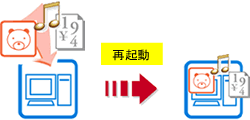
 一時解除「一時的に変更を保持する」
一時解除「一時的に変更を保持する」
クライアントパソコンの「Windows SteadyState」のディスク保護レベルを[一時解除モード]に設定します。
この保護レベルは「一時的に変更を保持する」状態です。指定した期間の間だけ変更内容が保持されます。指定した期間を経過するか、保護レベルを「再起動時に全ての変更を削除する」に変更すると、次回再起動時に一時的に変更してきた内容が削除され、再起動後にディスクのキャッシュファイルが最後に更新された時点の状態に戻ります。

電源管理機能
電源管理機能は、クライアントパソコンの電源ON・OFFや再起動を、コンソールパソコンからリモート操作で制御する機能です。
クライアントパソコンの保護状態を設定して再起動させてパソコンの状態を元に戻しておくなど、環境復元機能と組合せて使用することができます。
 電源ON
電源ON
電源オフ状態のクライアントパソコンの電源をいれて起動させます。
※クライアントパソコンにWake On LAN機能が必要です。

 電源OFF
電源OFF
使用中もしくはログオン画面のクライアントパソコンをシャットダウンさせます。

 再起動
再起動
使用中もしくはログオン画面のクライアントパソコンを再起動させます。

 ログオフ
ログオフ
使用中のクライアントパソコンをログオフさせます。
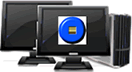
資産管理機能(クライアントパソコンの詳細情報の表示)
コンソール画面の詳細表示部分に、クライアントのパソコンの状態、その他の情報を一覧表示して管理することができます。

- クライアントパソコンの利用状況(電源OFF・ログオン画面・使用中)が色分けして表示されます。
- クライアントパソコン毎に、コンピュータ名・ユーザー名・IPアドレス・MACアドレス・利用状況(使用中・電源OFF)・WSS状態(利用状況)・CPUタイプ・CPU速度・メモリ・HDD全容量・HDD空容量の情報が表示されます。
動作環境
| 対応OS | Windows Vista / XP |
|---|---|
| ハードウェア環境 |
|
| ネットワーク環境 |
|
| アプリケーション |
|
- ※1クライアントパソコンのWake On LAN機能が有効になっていることを確認してください。(確認方法について各々のパソコンの説明書を参照してください。)
- ※2「Windows SteadyState」がインストールされていない場合はMicrosoft社のホームページからファイルをダウンロードし、インストールを行ってください。
- ※セットアップにはCD-ROMドライブが必要です。
- ※「Windows SteadyState」は現時点でWindows 7では動作しません。


